Es bastante evidente que Google se está inclinando hacia la idea general de un ecosistema "Better Together". Esto va mucho más allá de simplemente operar dentro del ecosistema Pixel, y también intenta integrar diferentes aplicaciones y otros dispositivos en la mezcla.
La incorporación más reciente a esta iniciativa del ecosistema se presenta en forma de YouTube Connect. Esto fue objeto de burlas a principios de este año, pero esencialmente lo hace para que pueda usar el mejores teléfonos Android para controlar e interactuar con YouTube mientras miras en tus televisores inteligentes favoritos.
Use YouTube Connect con su teléfono Android y Smart TV
Antes de que pueda comenzar a usar esta nueva función de YouTube Connect, deberá asegurarse de que tanto el televisor como el teléfono Android estén conectados a la misma cuenta de Google. Con eso completo, es hora de conectar su teléfono Android y su televisor inteligente.
1. Abre el YouTube aplicación en su televisor inteligente.
2. Abre el YouTube aplicación en su teléfono Android.
3. Buscar y seleccionar un video para comenzar a jugar con el control remoto de su televisor.
4. Cuando se le solicite, toque el Conectar en la esquina inferior derecha de su teléfono.

Y eso es todo. Ahora, puede usar su teléfono Android para comentar el video, revisar la cola de lo que se reproducirá a continuación y más.
Uso de YouTube Connect para controlar la aplicación de YouTube en su televisor
Hay algunas otras características que no hemos visto antes, ya que Google esencialmente está convirtiendo su teléfono en un control remoto para YouTube. Después de conectar su teléfono a la aplicación de YouTube en su televisor inteligente, hay un menú "oculto" al presionar los botones para subir o bajar el volumen de su teléfono inteligente.
Desde aquí, se le presentan algunos controles, que incluyen la capacidad de ajustar los niveles de audio, realizar una búsqueda por voz o usar su teléfono como control remoto. Al tocar el botón Búsqueda por voz, deberá proporcionar a YouTube acceso a los micrófonos. Luego, puede tocar el botón rojo en la parte inferior y buscar algo como "muéstrame cómo atar una corbata".
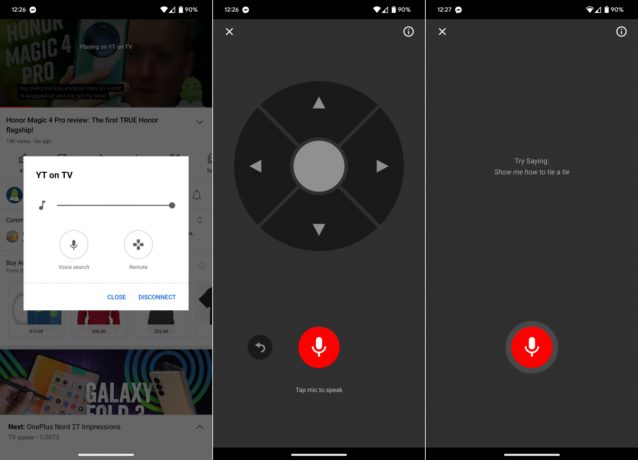
En cuanto al botón de control remoto, es tan simple y fácil como parece. Hay cuatro botones direccionales colocados alrededor de un botón central redondo. También hay un botón "atrás" junto al botón de búsqueda por voz, para que pueda volver rápidamente a la página anterior si lo necesita. Y en la esquina superior izquierda, encontrará un icono de "X" para que pueda cerrar la interfaz remota sin salir de la aplicación de YouTube.
Una nueva forma de interactuar con YouTube
Hemos tenido algunas de estas funcionalidades durante años en YouTube, pero principalmente necesitaba confiar en Transmitir contenido desde su teléfono a uno de los mejores televisores inteligentes. Con YouTube Connect, es una experiencia completamente diferente, ya que no solo puedes leer la descripción, ver la mercancía o interactuar con la comunidad. También convierte tu smartphone en un mando a distancia dedicado a controlar YouTube.
Con su teléfono en la mano, puede hacer mucho más y ni siquiera necesita confiar en su control remoto de TV grande y voluminoso para controlar la reproducción de YouTube.
